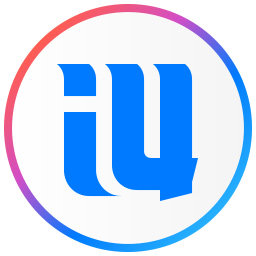很多新用户还不了熟悉爱思助手里的压缩照片功能,所以下面就带来了爱思助手里压缩照片功能的使用教程,快来学习学习吧。
打开爱思助手PC端,将iPhone手机连接到电脑,在【我的设备】或者【工具箱】中找到【压缩照片】功能。


点击【扫描照片】,并耐心等待扫描完成。

扫描完成之后,会提示压缩后可释放的空间,也可以将您原来的照片保存到电脑。您可以选择照片存储的位置,操作完毕之后点击【立即压缩】。

等待照片压缩完成,点击【完成】或根据您的需求选择【查看原照片】。

如果你只需要将设备中的照片导出到电脑,或删除不需要的照片,可以直接在【我的设备】—【照片】中进行操作。

上面就是小编为大家带来的爱思助手里压缩照片功能的详细使用教程,希望对大家能够有所帮助哦。
 天极下载
天极下载